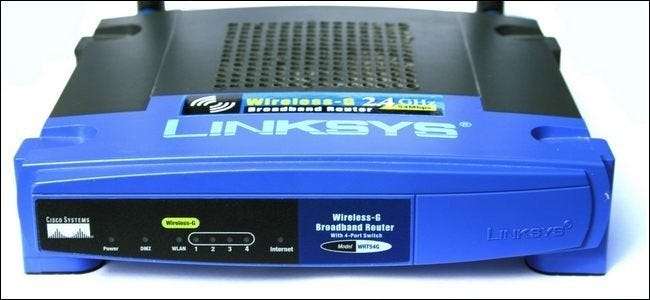
मेहमानों के साथ अपने वाई-फाई को साझा करना केवल विनम्र काम है, लेकिन इसका मतलब यह नहीं है कि आप उन्हें अपने पूरे लैन के लिए व्यापक खुली पहुंच देना चाहते हैं। आगे पढ़ें कि हम आपको दिखाते हैं कि दोहरी SSIDs के लिए अपना राउटर कैसे सेट करें और अपने मेहमानों के लिए एक अलग (और सुरक्षित) एक्सेस प्वाइंट बनाएं।
क्यों मैं यह करना चाहते हैं?
दोहरी पहुंच बिंदुओं (AP) के लिए अपने घर नेटवर्क को सेट करने के लिए कई बहुत व्यावहारिक कारण हैं।
अधिकांश लोगों के लिए सबसे व्यावहारिक अनुप्रयोग का कारण केवल आपके घर के नेटवर्क को अलग करना है, ताकि मेहमान आपके निजी बने रहने की इच्छा रखने वाली चीजों तक नहीं पहुंच सकें। लगभग हर घर के वाई-फाई एक्सेस पॉइंट / राउटर के लिए डिफ़ॉल्ट कॉन्फ़िगरेशन एक वायरलेस एक्सेस प्वाइंट का उपयोग करना है और किसी को भी एक्सेस करने के लिए अधिकृत है कि एपी को नेटवर्क तक पहुंच प्रदान की जाती है जैसे कि उन्हें ईथरनेट के माध्यम से एपी में सही वायर्ड किया गया था।
दूसरे शब्दों में अगर आप अपने दोस्त, पड़ोसी, घर का मेहमान, या देते हैं कोई भी हो आपके वाई-फाई एपी के लिए पासवर्ड, आपने उन्हें अपने नेटवर्क प्रिंटर, आपके नेटवर्क पर किसी भी खुले शेयर, आपके नेटवर्क पर असुरक्षित डिवाइस, और इसी तरह एक्सेस भी दिया है। आप बस उन्हें अपने ईमेल की जाँच करने या ऑनलाइन गेम खेलने देना चाहते थे, लेकिन आपने उन्हें अपने आंतरिक नेटवर्क पर कहीं भी घूमने की आज़ादी दी है।
अब जबकि हम में से अधिकांश के पास निश्चित रूप से दोस्तों के लिए दुर्भावनापूर्ण हैकर्स नहीं हैं, तो इसका मतलब यह नहीं है कि यह हमारे नेटवर्क को स्थापित करने के लिए विवेकपूर्ण नहीं है ताकि मेहमान जहां रहें, वे (बाड़ के मुफ्त इंटरनेट एक्सेस साइड पर) और जहां वे नहीं जाते हैं (घर के सर्वर / बाड़ के व्यक्तिगत शेयर पक्ष पर) नहीं जा सकते।
दो SSID के साथ AP चलाने का एक और व्यावहारिक कारण यह है कि अतिथि AP जहां भी जा सकते हैं, वहां न केवल प्रतिबंधित करने की क्षमता है। यदि आप एक माता-पिता हैं, उदाहरण के लिए, यह प्रतिबंधित करना चाहता है कि आपका बच्चा कंप्यूटर पर कितनी देर तक रह सकता है तो आप अपने कंप्यूटर, टैबलेट आदि को सेकेंडरी एपी पर रख सकते हैं और पूरे उप के लिए इंटरनेट एक्सेस पर प्रतिबंध लगा सकते हैं। -एसएसआईडी के बाद, कहते हैं, 9PM।
मुझे क्या ज़रुरत है?

हमारा ट्यूटोरियल आज दोहरी SSIDs प्राप्त करने के लिए DD-WRT संगत राउटर का उपयोग करने पर केंद्रित है। जैसे आपको निम्नलिखित चीजों की आवश्यकता होगी:
- 1 उपयुक्त हार्डवेयर संशोधन के साथ DD-WRT संगत राउटर (हम आपको दिखाएंगे कि कैसे जांचना है)
- कहा राउटर पर DD-WRT की 1 स्थापित प्रति
यह आपके घर नेटवर्क के लिए दोहरी SSIDs स्थापित करने का एकमात्र तरीका नहीं है। हम अपने SSID को सर्वव्यापी Linksys WRT54G श्रृंखला वायरलेस राउटर से चलाने जा रहे हैं। यदि आप अपने पुराने राउटर पर कस्टम फर्मवेयर चमकाने और अतिरिक्त कॉन्फ़िगरेशन चरणों को करने की परेशानी से नहीं गुजरना चाहते हैं, तो आप इसके बजाय कर सकते हैं:
- एक नया राउटर खरीदें जो ड्यूल SSIDs को बॉक्स के ठीक बाहर सपोर्ट करता है जैसे कि ASUS RT-N66U .
- दूसरा वायरलेस राउटर खरीदें और इसे स्टैंड अलोन एक्सेस प्वाइंट के रूप में कॉन्फ़िगर करें।
Unless you already own a router that supports dual SSIDs (in which case you can skip this tutorial and just read the manual for your device) both of these options are less than ideal in that you have to spend extra money and, in the case of the second option, do a bunch of extra configuring including setting up the secondary AP to not interfere with and/or overlap with your primary AP.
In light of all that, we were more than happy to use hardware we already had (the Linksys WRT54G series Wireless Router) and skip the outlay of cash and extra Wi-Fi network tweaking.
मुझे कैसे पता चलेगा कि मेरा रूटर संगत है?

इस ट्यूटोरियल के साथ सफलता पाने के लिए आपको दो महत्वपूर्ण संगतता तत्वों की जाँच करनी होगी। पहला और सबसे प्राथमिक, यह जांचना है कि आपके विशेष राउटर में DD-WRT सपोर्ट है। आप यात्रा कर सकते हैं DD-WRT विकि के राउटर डेटाबेस यहाँ जाँच करने के लिए।
जब आप यह स्थापित कर लेते हैं कि आपका राउटर DD-WRT के साथ संगत है, तो हमें आपके राउटर की चिप की संशोधन संख्या की जांच करनी होगी। यदि आपके पास वास्तव में पुराना Linksys राऊटर है, उदाहरण के लिए, यह हर तरह से एक सर्वसुलभ सर्विस योग्य राऊटर हो सकता है लेकिन चिप दोहरी SSIDs का समर्थन नहीं कर सकता है (जो इसे ट्यूटोरियल के साथ मौलिक रूप से असंगत बनाता है)।
राउटर के संशोधन संख्या के संबंध में संगतता की दो डिग्री हैं। कुछ राउटर कई SSID कर सकते हैं, लेकिन वे SSID को अलग-अलग बिल्कुल अनन्य पहुँच बिंदुओं में विभाजित नहीं कर सकते (उदाहरण के लिए प्रत्येक SSID के लिए एक अद्वितीय मैक पता)। कुछ स्थितियों में यह कुछ वाई-फाई डिवाइसों के साथ समस्या पैदा कर सकता है क्योंकि वे भ्रमित हो जाते हैं कि एसएसआईडी (चूंकि उन दोनों के पास एक ही मैक पता है) जो उन्हें उपयोग करना चाहिए। दुर्भाग्य से यह अनुमान लगाने का कोई तरीका नहीं है कि कौन से उपकरण आपके नेटवर्क पर दुर्व्यवहार करेंगे, इसलिए हम अनुशंसा नहीं कर सकते हैं कि आप इस ट्यूटोरियल में बताई गई तकनीक से बचें यदि आपको लगता है कि आपके पास एक उपकरण है जो असतत एसएसआईडी का समर्थन नहीं करता है।
आप अपने राउटर के विशिष्ट मॉडल के लिए Google खोज प्रदर्शन के साथ-साथ सूचना लेबल पर मुद्रित संस्करण संख्या (आमतौर पर राउटर के नीचे पाया जाता है) के द्वारा संशोधन संख्या की जांच कर सकते हैं, लेकिन हमने इस तकनीक को अविश्वसनीय पाया है (लेबल) गलत तरीके से लागू किया जा सकता है, मॉडल और निर्माण की तारीख के बारे में ऑनलाइन जानकारी गलत हो सकती है, आदि)
अपने राउटर के अंदर चिप की संशोधन संख्या की जांच करने का सबसे विश्वसनीय तरीका वास्तव में यह पता लगाने के लिए राउटर का सर्वेक्षण करना है। ऐसा करने के लिए आपको निम्न चरणों का पालन करने की आवश्यकता है। एक टेलनेट क्लाइंट (या तो बहुउद्देश्यीय प्रोग्राम जैसे कि PuTTY या बेसिक विंडोज टेलनेट कमांड) और टेलनेट को अपने राउटर के आईपी पते पर खोलें (जैसे 192.168.1.1)। अपने व्यवस्थापक लॉगिन और पासवर्ड का उपयोग करते हुए राउटर में लॉगिन करें (ध्यान रखें कि कुछ राउटर के लिए भले ही आप "व्यवस्थापक" और "मायपासवर्ड" टाइप करें, राउटर पर वेब-आधारित प्रबंधन पोर्टल में प्रवेश करने के लिए, आपको "रूट" में लिखना होगा। "और" mypassword "टेलनेट के माध्यम से लॉगिन करने के लिए)।
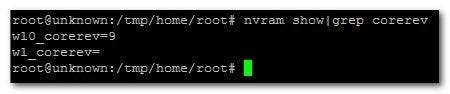
एक बार जब आप राउटर में लॉग इन हो जाते हैं, तो प्रॉम्प्ट पर निम्न कमांड टाइप करें:
nvram शो | grep corerev
यह आपके राउटर में चिप के मुख्य संशोधन संख्या को निम्नलिखित प्रारूप में लौटाएगा:
wl0_corerev = 9
Lsrf =
उपरोक्त आउटपुट का क्या मतलब है कि हमारे राउटर में एक रेडियो है (wl0, कोई wl1 नहीं है) और उस रेडियो चिप का मुख्य संशोधन 9. 9. आप आउटपुट की व्याख्या कैसे करते हैं? हमारे गाइड के संबंध में संशोधन संख्या, निम्नलिखित का अर्थ है:
- 0-4 रूटर कई SSIDs का समर्थन नहीं करता है (विशिष्ट पहचानकर्ताओं के साथ या अन्यथा)
- 5-8 राउटर कई SSID का समर्थन करता है (लेकिन विशिष्ट पहचानकर्ताओं के साथ नहीं)
- 9+ राउटर कई SSID का समर्थन करता है (विशिष्ट पहचानकर्ताओं के साथ)
जैसा कि आप ऊपर दिए गए हमारे कमांड आउटपुट से देख सकते हैं। हमारे राउटर की चिप सबसे कम संशोधन है जो अद्वितीय पहचानकर्ताओं के साथ कई एसएसआईडी का समर्थन करती है।
जब आप यह निर्धारित कर लेंगे कि आपका राउटर कई SSID का समर्थन कर सकता है, तो आपको DD-WRT को स्थापित करने की आवश्यकता होगी। यदि आपका राउटर डीडी-डब्ल्यूआरटी के साथ भेज दिया गया है या आपने पहले से ही इसे स्थापित किया है, तो शानदार। यदि आपने पहले ही इसे स्थापित नहीं किया है, तो हम DD-WRT वेब साइट से उपयुक्त संस्करण डाउनलोड करने और हमारे ट्यूटोरियल के साथ अनुसरण करने की सलाह देते हैं: डीडी-WRT के साथ एक सुपर-पावर्ड राउटर में अपना होम राउटर चालू करें .
हमारे ट्यूटोरियल के अलावा, हम व्यापक और उत्कृष्ट रूप से बनाए रखा के मूल्य पर जोर नहीं दे सकते डीडी-डब्ल्यूआरटी विकी । अपने विशेष राउटर पर पढ़ें और वहां एक नया फर्मवेयर चमकाने के लिए सर्वोत्तम अभ्यास करें।
एकाधिक SSID के लिए DD-WRT को कॉन्फ़िगर करना
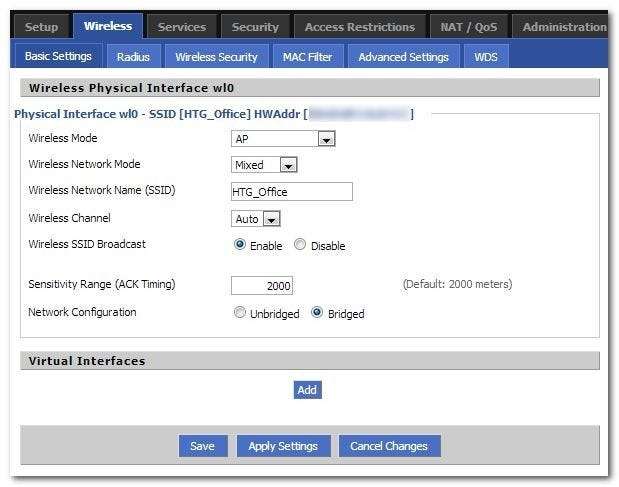
आपके पास एक संगत राउटर है, तो आप इसके लिए DD-WRT फ्लैश कर चुके हैं, अब उस दूसरे SSID की स्थापना शुरू करने का समय आ गया है। जैसे आपको हमेशा वायर्ड कनेक्शन पर नए फर्मवेयर को फ्लैश करना चाहिए, हम दृढ़ता से वायर्ड कनेक्ट पर अपने वायरलेस सेटअप पर काम करने की सलाह देते हैं ताकि परिवर्तन आपके वायरलेस कंप्यूटर को नेटवर्क से दूर न करें।
ईथरनेट के माध्यम से राउटर से जुड़े कंप्यूटर पर अपना वेब ब्राउज़र खोलें। डिफ़ॉल्ट राउटर आईपी पर नेविगेट करें (आमतौर पर 198.168.1.1)। DD-WRT इंटरफ़ेस के भीतर, वायरलेस -> मूल सेटिंग्स (जैसा कि ऊपर स्क्रीनशॉट में देखा गया है) पर नेविगेट करें। आप देख सकते हैं कि हमारे मौजूदा वाई-फाई एपी में SSID "HTG_Office" है।
पृष्ठ के निचले भाग में, "वर्चुअल इंटरफेस" अनुभाग में, ऐड बटन पर क्लिक करें। पहले से खाली "वर्चुअल इंटरफेस" सेक्शन इस प्रीपोपलाइज्ड एंट्री के साथ विस्तारित होगा:

यह वर्चुअल इंटरफ़ेस आपके मौजूदा रेडियो चिप पर रंजित है (नई प्रविष्टि के शीर्षक में wl0.1 पर ध्यान दें)। यहां तक कि SSID में शॉर्टहैंड ने यह संकेत दिया, डिफ़ॉल्ट SSID के अंत में "vap" वर्चुअल एक्सेस प्वाइंट के लिए खड़ा है। नए वर्चुअल इंटरफ़ेस के तहत शेष प्रविष्टियों को तोड़ दें।
आप जो चाहें, SSID का नाम बदल सकते हैं। हमारे मौजूदा नामकरण सम्मेलन (और हमारे मेहमानों पर जीवन को आसान बनाने के लिए) को ध्यान में रखते हुए, हम SSID को डिफ़ॉल्ट से "HTG_Guest" में बदलने जा रहे हैं - हमारे मुख्य Wi-Fi AP को "HTG_Office" कहें।
वायरलेस SSID प्रसारण सक्षम करें। न केवल कई पुराने कंप्यूटर और वाई-फाई सक्षम डिवाइस गुप्त एसएसआईडी के साथ बहुत अच्छा नहीं खेलते हैं, बल्कि एक छिपा हुआ अतिथि नेटवर्क बहुत ही आमंत्रित / उपयोगी अतिथि नेटवर्क नहीं है।
एपी अलगाव एक सुरक्षा सेटिंग है जिसे हम सक्षम या अक्षम करने के लिए आपके विवेक पर छोड़ देंगे। यदि आप एपी अलगाव को अपने अतिथि वाई-फाई नेटवर्क पर हर ग्राहक को सक्षम करते हैं, तो वे एक दूसरे से पूरी तरह से अलग हो जाएंगे। एक सुरक्षा दृष्टिकोण से यह बहुत अच्छा है, क्योंकि यह अन्य उपयोगकर्ताओं के ग्राहकों पर चारों ओर प्रहार करने से दुर्भावनापूर्ण उपयोगकर्ता रखता है। हालाँकि कॉरपोरेट नेटवर्क और सार्वजनिक हॉटस्पॉट्स के लिए यह अधिक चिंता का विषय है। व्यावहारिक रूप से, इसका मतलब यह भी है कि यदि आपकी भतीजी और भतीजा खत्म हो गए हैं और वे अपने Nintendo DS इकाइयों पर वाई-फाई से जुड़ा गेम खेलना चाहते हैं, तो उनकी DS इकाइयां एक-दूसरे को नहीं देख पाएंगी। अधिकांश घर और छोटे कार्यालय अनुप्रयोगों में एपी को अलग करने का बहुत कम कारण है।
नेटवर्क कॉन्फ़िगरेशन में अनब्रिज्ड / ब्रिद्ड विकल्प यह संदर्भित करता है कि वाई-फाई एपी को भौतिक नेटवर्क में ब्रिज किया जाएगा या नहीं। जैसा कि यह है, आपको इसे ब्रिज्ड पर सेट करने की आवश्यकता है। राउटर फ़र्मवेयर को हैंडल करने के बजाय राउटर फ़र्म को हैंडल करने की बजाय, हम एक क्लीनर और अधिक स्थिर परिणाम के साथ स्वयं को सब कुछ अनब्रिबर करने जा रहे हैं।
एक बार जब आप अपने SSID को बदल देते हैं और सेटिंग्स की समीक्षा कर लेते हैं, तो सहेजें पर क्लिक करें।
अगला वायरलेस पर नेविगेट करें -> वायरलेस सुरक्षा:
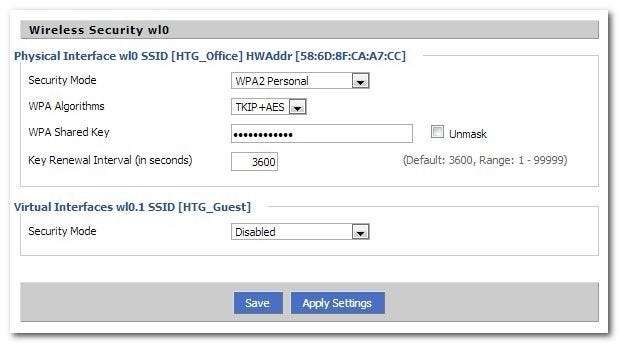
डिफ़ॉल्ट रूप से दूसरे एपी पर कोई सुरक्षा नहीं है। आप इसे परीक्षण उद्देश्यों के लिए अस्थायी रूप से छोड़ सकते हैं (हमने अपने अंत तक खुला छोड़ दिया) अपने आप को अपने परीक्षण उपकरणों पर पासवर्ड में कुंजीयन से बचाने के लिए। हालाँकि, हम इसे स्थायी रूप से खोलने की सलाह नहीं देते हैं। चाहे आप इसे इस बिंदु पर खुला छोड़ें या नहीं, आपको सेव पर क्लिक करने की आवश्यकता है और फिर हमने पिछले सेक्शन में बदलाव के लिए सेटिंग्स लागू करें और इसे प्रभावी होने के लिए। धैर्य रखें, परिवर्तनों को प्रभावी होने में 2 मिनट तक का समय लग सकता है।
अब यह पुष्टि करने का एक शानदार समय है कि पास के वाई-फाई डिवाइस प्राथमिक और माध्यमिक दोनों एपी देख सकते हैं। स्मार्टफोन पर वाई-फाई इंटरफ़ेस खोलना जल्दी से जांचने का एक शानदार तरीका है। हमारे Android फ़ोन के Wi-Fi कॉन्फ़िग पृष्ठ से यह दृश्य है:
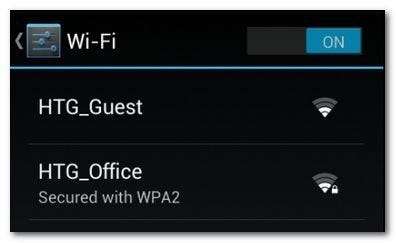
हम अभी तक द्वितीयक AP से कनेक्ट नहीं कर सकते हैं क्योंकि हमें राउटर में कुछ और बदलाव करने की आवश्यकता है, लेकिन सूची में उन दोनों को देखना हमेशा अच्छा होता है।
The next step is to begin the process of separating the SSIDs on the network by assigning a unique range of IP addresses to the guest Wi-Fi devices.
Navigate to Setup -> Networking. Under the “Bridging” section, click the Add button.
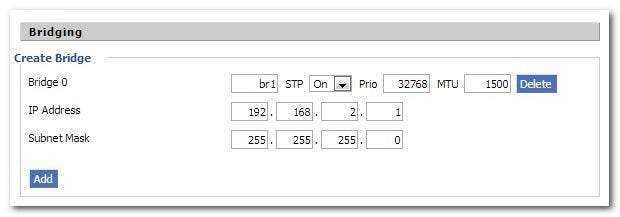
सबसे पहले, शुरुआती स्लॉट को "br1" में बदलें, बाकी वैल्यूज़ को समान छोड़ दें। आप अभी तक ऊपर देखे गए आईपी / सबनेट प्रविष्टि को नहीं देख पाएंगे। "सेटिंग लागू करें" पर क्लिक करें। नया पुल आईपी और सबनेट खंडों के साथ ब्रिजिंग खंड में होगा। अपने नियमित नेटवर्क के IP से एक मान का IP पता सेट करें (उदा। आपका प्राथमिक नेटवर्क 192.168.1.1 है, इसलिए इस मान को 192.168.2.1 करें)। सबनेट मास्क को 255.255.255.0 पर सेट करें। पृष्ठ के निचले भाग पर फिर से "सेटिंग लागू करें" पर क्लिक करें।
ब्रिज के लिए अतिथि नेटवर्क असाइन करें
नोट: इस भाग को इंगित करने और ट्यूटोरियल में जोड़ने के लिए निर्देश देने के लिए पाठक जोएल का धन्यवाद।
"ब्रिज के लिए असाइन करें" के तहत "जोड़ें" पर क्लिक करें। पहले ड्रॉप-डाउन से आपके द्वारा बनाए गए नए पुल का चयन करें, और इसे "wl0.1। इंटरफ़ेस के साथ जोड़े।
अब "सहेजें" और "सेटिंग लागू करें" पर क्लिक करें।

परिवर्तन लागू होने के बाद, पृष्ठ के निचले भाग पर डीएचसीपीडी अनुभाग में एक बार और स्क्रॉल करें। "जोड़ें" पर क्लिक करें। पहले स्लॉट को "br1" पर स्विच करें। शेष सेटिंग्स समान छोड़ दें (जैसा कि नीचे स्क्रीनशॉट में देखा गया है)।
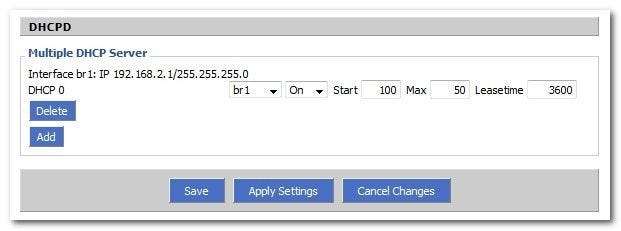
एक बार "सेटिंग लागू करें" पर क्लिक करें। एक बार जब आप सेटअप -> नेटवर्किंग पृष्ठ में सभी कार्य समाप्त कर लेते हैं तो आपको कनेक्टिविटी और डीएचसीपी असाइनमेंट के लिए अच्छा होना चाहिए।
ध्यान दें: यदि आप जिस वाई-फाई एपी को दोहरी SSIDs के लिए कॉन्फ़िगर कर रहे हैं, वह किसी अन्य डिवाइस पर समर्थित है (जैसे आपके पास अपने कवरेज को बढ़ाने के लिए आपके घर या कार्यालय में दो वाई-फाई राउटर हैं और आप जिसे अतिथि SSID सेट कर रहे हैं श्रृंखला में # 2 पर है) आपको सेवा अनुभाग में डीएचसीपी सेट करना होगा। यदि यह आपके सेटअप की तरह लगता है कि यह सेवा -> सेवा अनुभाग पर नेविगेट करने का समय है।
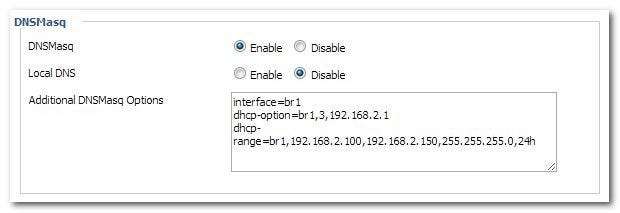
सर्विसेज सेक्शन में हमें DNSMasq सेक्शन में थोड़ा सा कोड जोड़ने की जरूरत है ताकि राउटर गेस्ट नेटवर्क से कनेक्ट होने वाले डिवाइसेस को डायनामिक आईपी एड्रेस ठीक से असाइन कर सके। DNSMasq अनुभाग नीचे स्क्रॉल करें। "अतिरिक्त DNSMasq विकल्प" बॉक्स में, निम्न कोड पेस्ट करें (प्रत्येक पंक्ति की कार्यक्षमता को समझाते हुए # टिप्पणियों को घटाएं):
# Br1 पर DHCP को सक्षम करता है
इंटरफ़ेस = br1
# Br1 ग्राहकों के लिए डिफ़ॉल्ट गेटवे सेट करें
DHCP-विकल्प = br1,3,192.168.2.1
# Br1 क्लाइंट के लिए डीएचसीपी रेंज और डिफॉल्ट लीज समय 24 घंटे निर्धारित करें
DHCP दूरी = br1,192.168.2.100,192.168.2.150,255.255.255.0,24h
पृष्ठ के निचले भाग में "सेटिंग लागू करें" पर क्लिक करें।
चाहे आपने तकनीक एक या दो का उपयोग किया हो, अपने नए मेहमान एसएसआईडी से जुड़ने के लिए कुछ मिनट प्रतीक्षा करें। जब आप अतिथि एसएसआईडी से जुड़ते हैं, तो अपना आईपी पता जांचें। आपके पास उपरोक्त सीमा के साथ आपके पास एक आईपी होनी चाहिए। फिर, अपने स्मार्टफ़ोन को जांचने के लिए उपयोग करना आसान है:
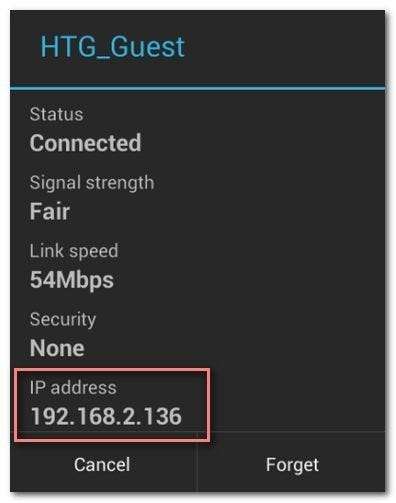
सब कुछ अच्छा लग रहा है। द्वितीयक एपी एक उपयुक्त सीमा में गतिशील आईपी प्रदान कर रहा है, हम इंटरनेट पर प्राप्त कर सकते हैं-हम यहां एक नोट बना रहे हैं, बड़ी सफलता।
हालांकि, एकमात्र समस्या यह है कि द्वितीयक एपी के पास अभी भी प्राथमिक नेटवर्क के संसाधनों तक पहुंच है। इसका मतलब है कि सभी नेटवर्क प्रिंटर, नेटवर्क शेयर, और ऐसे अभी भी दिखाई दे रहे हैं (अब आप इसका परीक्षण कर सकते हैं, द्वितीयक एपी पर अपने प्राथमिक नेटवर्क से नेटवर्क शेयर खोजने की कोशिश करें)।
अगर तुम चाहते हैं द्वितीयक एपी के अतिथि इन चीजों तक पहुंच प्राप्त कर सकते हैं (और ट्यूटोरियल के साथ अनुसरण कर रहे हैं ताकि आप अन्य दोहरी-एसएसआईडी कार्य कर सकें जैसे कि अतिथि बैंडविड्थ को प्रतिबंधित कर सकते हैं या कई बार उन्हें इंटरनेट का उपयोग करने की अनुमति दी जाती है) ट्यूटोरियल।
हम कल्पना करते हैं कि आप में से अधिकांश अपने मेहमानों को अपने नेटवर्क पर घूमने से रोकना चाहेंगे और धीरे-धीरे उन्हें फेसबुक और ईमेल पर चिपके रहने की ओर झुकाएंगे। उस स्थिति में हमें भौतिक नेटवर्क से द्वितीयक एपी को हटाकर प्रक्रिया को पूरा करना होगा।
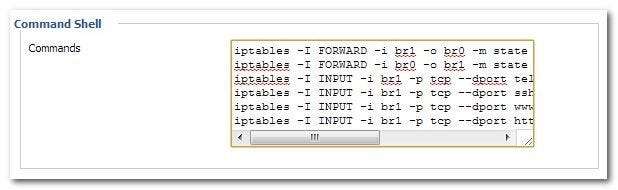
प्रशासन पर जाएं -> कमांड। आपको "कमांड शेल" लेबल वाला एक क्षेत्र दिखाई देगा। निम्नलिखित कमांड पेस्ट करें, संपादन क्षेत्र में # टिप्पणी लाइनें,
#Removes भौतिक नेटवर्क के लिए अतिथि का उपयोग करता है
iptables -I FORWARD -i br1 -o br0 -m state --state NEW -j DROP
iptables -I FORWARD -i br0 -o br1 -m state --state NEW -j DROP
# रूटर के जीयूआई / बंदरगाहों के लिए अतिथि का उपयोग करता है
iptables -I INPUT -i br1 -p tcp --dport telnet -j REJECT --reject-with tcp-reset
iptables -I INPUT -i br1 -p tcp --dport ssh -j REJECT --reject-with tcp-reset
iptables -I INPUT -i br1 -p tcp --dport www -j REJECT --reject-with tcp-reset
iptables -I INPUT -i br1 -p tcp --dport https -j REJECT --reject-with tcp-reset
"फ़ायरवॉल सहेजें" पर क्लिक करें और अपने राउटर को रिबूट करें।
ये अतिरिक्त फ़ायरवॉल दो पुलों (निजी नेटवर्क और सार्वजनिक / अतिथि नेटवर्क) पर बात करने के साथ-साथ अतिथि नेटवर्क पर एक क्लाइंट के बीच किसी भी संपर्क को अस्वीकार करने और टेलनेट, एसएसएच, या वेब सर्वर पोर्ट पर सब कुछ रोकते हैं। राउटर (इस तरह उन्हें राउटर की कॉन्फ़िगरेशन फ़ाइलों तक पहुंचने के प्रयास से प्रतिबंधित कर दिया गया है)।
कमांड शेल और स्टार्टअप, शटडाउन और फ़ायरवॉल स्क्रिप्ट का उपयोग करने पर एक शब्द। सबसे पहले, IPTABLES आदेशों को क्रम में संसाधित किया जाता है। व्यक्तियों लाइनों के क्रम को बदलने से महत्वपूर्ण परिणाम बदल सकते हैं। दूसरा, डीडी-डब्ल्यूआरटी द्वारा समर्थित दर्जनों राउटर पर दर्जनों हैं और आपके विशिष्ट राउटर और कॉन्फ़िगरेशन के आधार पर आपको ऊपर दिए गए IPTABLES कमांड को ट्विक करने की आवश्यकता हो सकती है। स्क्रिप्ट ने हमारे राउटर के लिए काम किया और यह कार्य को पूरा करने के लिए सबसे व्यापक और सरलतम संभव कमांड का उपयोग करता है इसलिए इसे अधिकांश राउटर के लिए काम करना चाहिए। यदि यह नहीं है, तो हम आपको अपने विशिष्ट राउटर मॉडल की खोज करने के लिए दृढ़ता से आग्रह करते हैं DD-WRT चर्चा मंचों और देखें कि क्या अन्य उपयोगकर्ताओं ने आपके पास समान मुद्दों का अनुभव किया है।
इस बिंदु पर आप कॉन्फ़िगरेशन के साथ कर रहे हैं और दोहरी SSIDs और उन्हें चलाने के साथ आने वाले सभी लाभों का आनंद लेने के लिए तैयार हैं। आप अतिथि नेटवर्क के लिए आसानी से एक अतिथि पासवर्ड दे सकते हैं (और इसे बदल सकते हैं), अतिथि नेटवर्क के लिए QoS नियम सेट करें, और अन्यथा अतिथि नेटवर्क को उन तरीकों से संशोधित और प्रतिबंधित करें जो आपके प्राथमिक नेटवर्क को कम से कम प्रभावित न करें।






